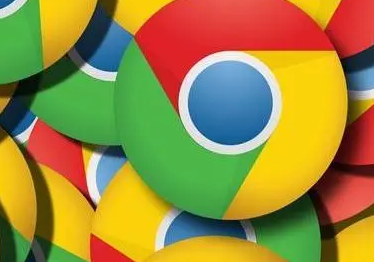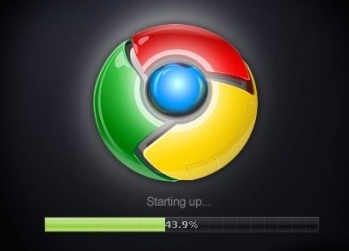谷歌浏览器电脑版
谷歌浏览器电脑版
硬件:Windows系统 版本:121.0.6167.140 大小:8.31MB 语言:简体中文 评分: 发布:2022-04-06 更新:2024-06-05 厂商:谷歌信息技术(中国)有限公司
如何开启谷歌浏览器摄像头权限?如果你在使用谷歌浏览器是时候需要和其他用户进行视频,那么首先需要授权摄像头权限,这样才能够允许你视频的网页进行摄像。新手用户还不知道该在哪里开启谷歌浏览器的摄像头权限,为了帮助这些用户,小编整理了谷歌浏览器摄像头功能使用方法,欢迎一起来阅读下面的内容。

1、首先打开【chrome】。

2、点击右上角的三个点。
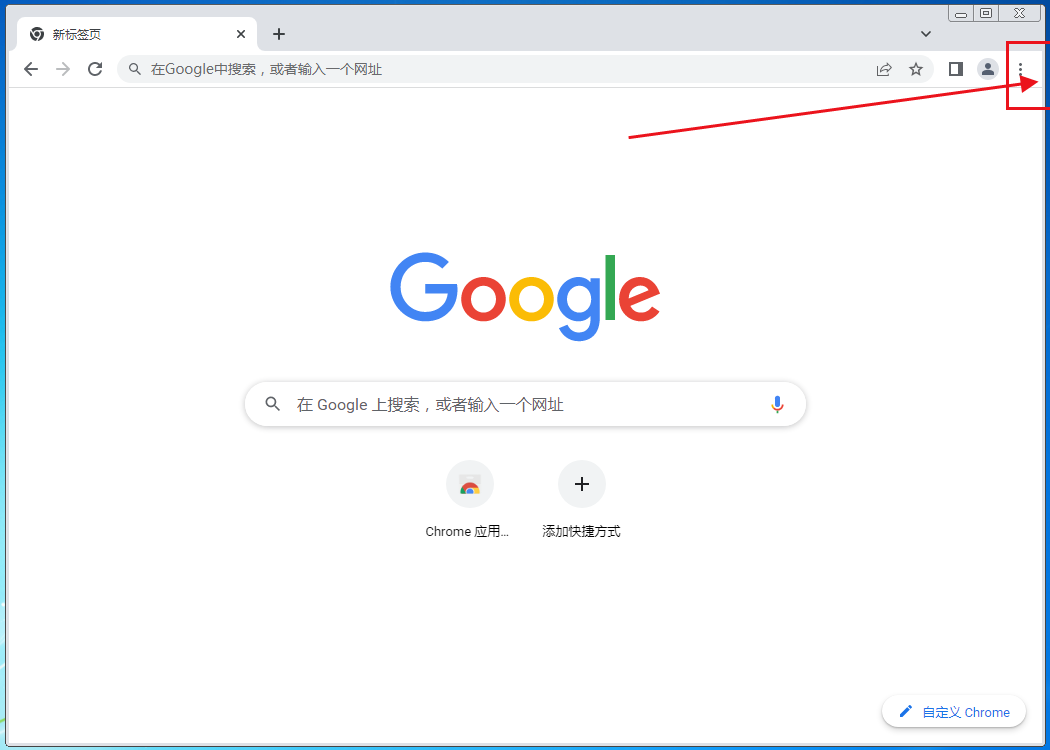
3、点击【设置】进入设置页面。

4、点击【隐私设置和安全性】。
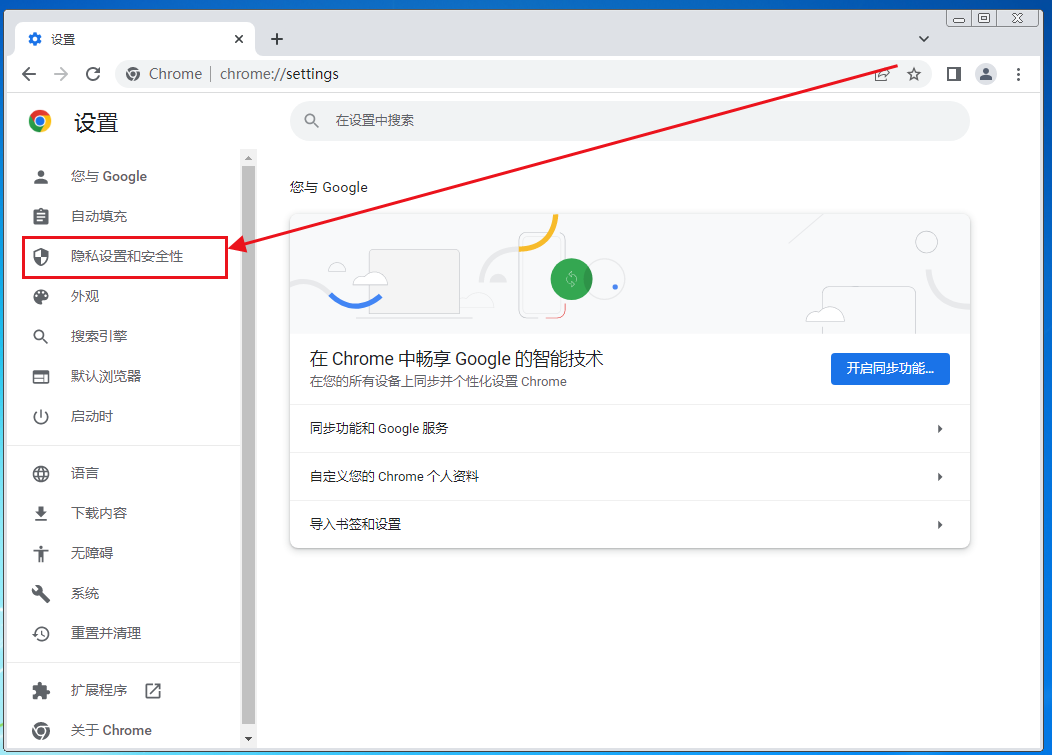
5、点击【网站设置】进入网站设置页面。
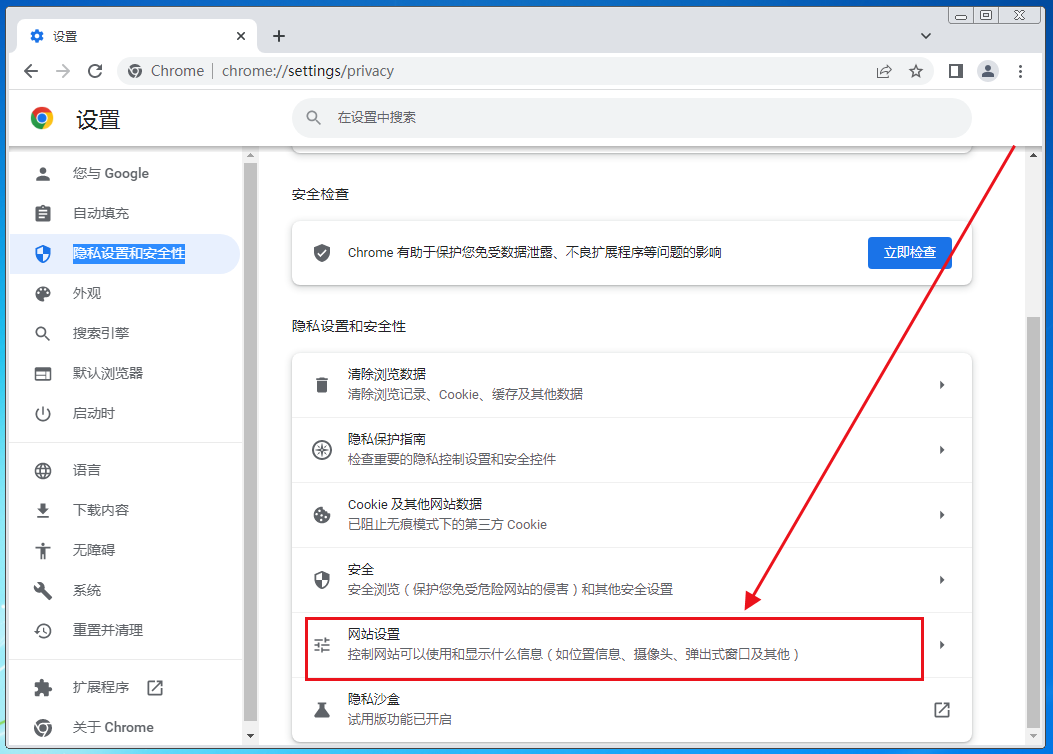
6、点击【摄像头】进入摄像头设置。

7、点击【网站可以请求使用您的摄像头】前的按钮。

8、这样网页想使用你的摄像头时会请求你,你同意后网页就可以使用摄像头了。
9、往下滑,在这里可以添加不允许使用摄像头的网站,输入网址即可。
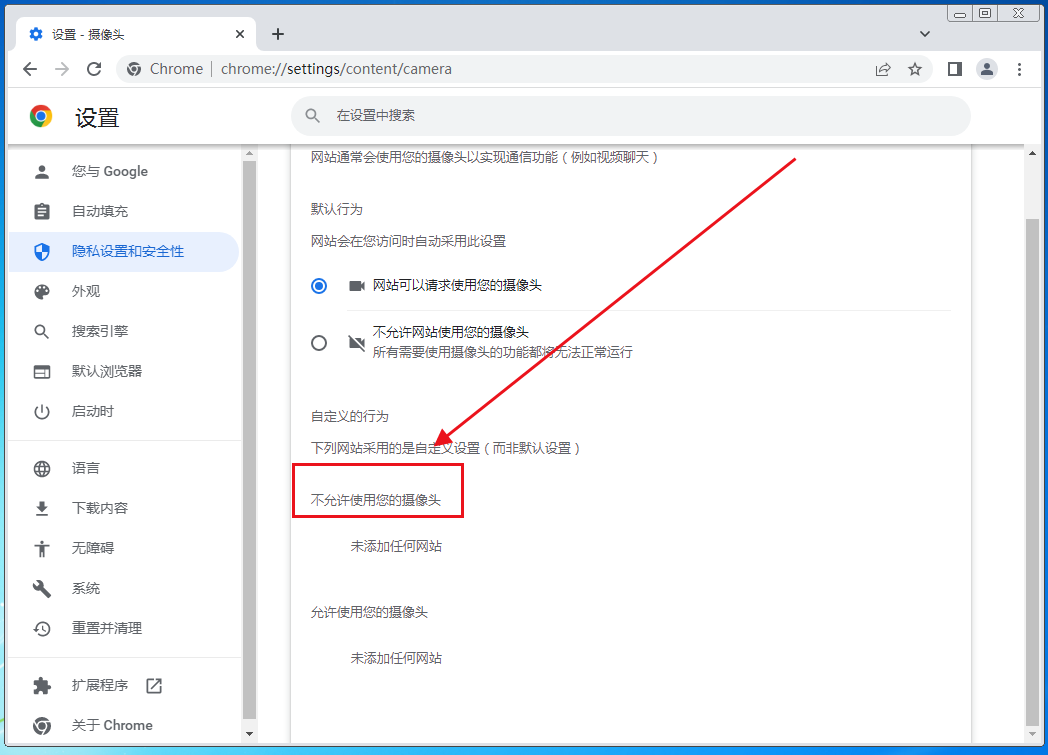
10、再往下滑,这里可以添加允许使用摄像头的网站。
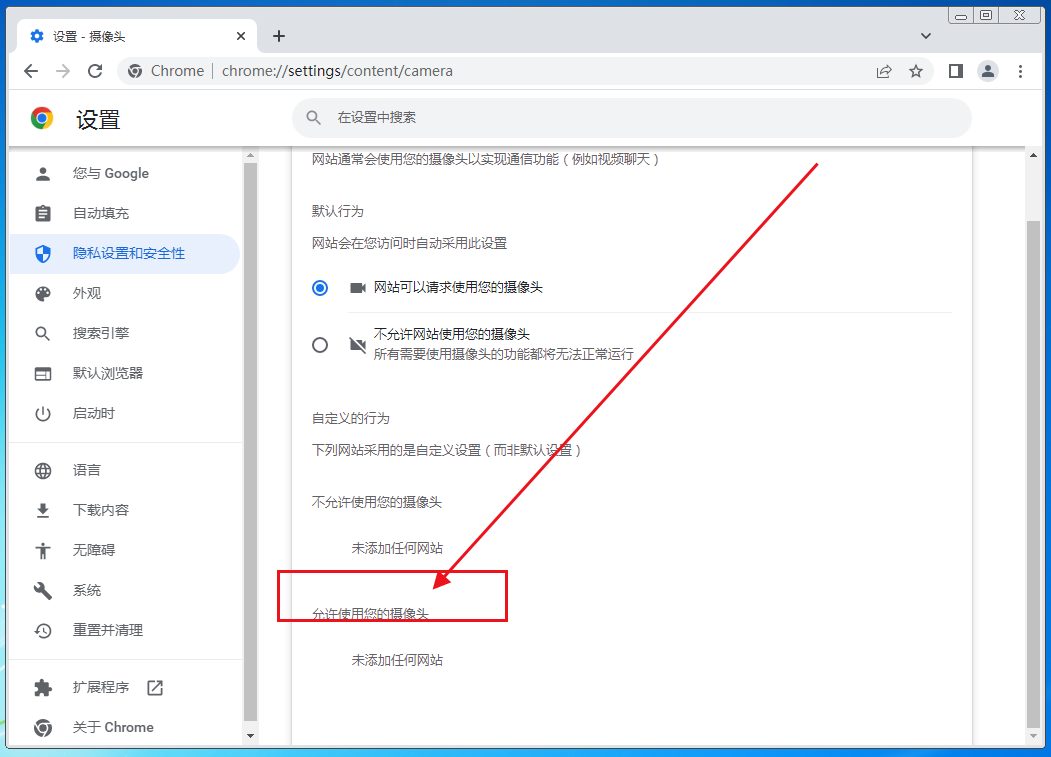
以上就是关于【如何开启谷歌浏览器摄像头权限-谷歌浏览器摄像头功能使用方法】的全部内容了,希望能够帮助到需要的用户!更多精彩谷歌浏览器教程,请继续关注谷歌之家!